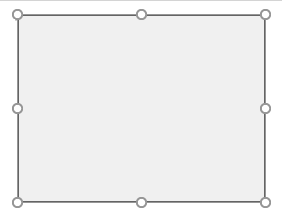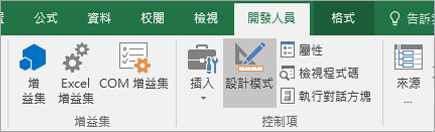症狀
選取控件有時會變得困難且無法預測。
原因
原因可能有幾個:
-
由於表單控件可以包含文字或其他物件 (例如影像) ,因此當您嘗試選取控件時,如果不將指標精確地放在控件框線上,可能就不會選取整個控件。
-
如果 Excel 不是在設計模式中,當您嘗試選取 ActiveX 控件時,您可能會無意中啟動動作,例如執行宏或選取複選框。
-
許多控件彼此靠近。
解決方式
首先,決定您要選取的控件類型。 因為有三種不同類型的控件和對象可進行唯一修改,因此您可能無法確定只有透過查看該控件類型而定。 若要判斷您正在使用的控件類型,請以滑鼠右鍵按下列,然後記下列事項:
-
若捷徑功能表含有 [指定巨集] 命令,則該控制項是表單控制項。
提示: 若要顯示群組框表單控件的正確快捷方式功能表,請確定您選取的是群組框的周邊,而不是群組框內部。
-
如果快捷方式功能表包含 [ 內容] 命令,則控件是ActiveX控件,而Excel處於[設計] 模式。
-
如果快捷方式功能表包含 [ 編輯文字] 命令,則該物件是 [繪圖工具] 物件。
然後執行下列動作:
-
若是表單控件,請按兩下控制項,並確定已顯示控件框線。
-
若是 ActiveX 控制件:
-
如果 [ 開發人員] 索引標籤無法使用,請顯示:
-
按一下 [檔案] 索引標籤,然後按一下 [選項]。
-
在 [ 自定義功能 區] 下拉式清單中,選取 [主要索引標籤]。
-
選取 [ 開發人員] 複選框。
-
-
確定 Excel 處於設計模式。 在 [ 開發人員] 索引標籤的 [ 控制項] 群組中,開啟 [設計模式] 。
-
-
當您使用許多彼此接近的控件時,請縮放為較大的大小以放大檢視。
如需詳細資訊,請參閱 放大或縮小檔、簡報或工作表。
需要更多協助嗎?
您可以隨時詢問 Excel 技術社群中的專家,或在社群中取得支援。